Einstellungen für Rampen

Öffnen Flex-Rampe-Datei *.rmp öffnen und Einstellungen übernehmen (siehe SMD-/RMP-Datei) | |
Vorschau im Cube anzeigen Rampe mit den aktuellen Einstellungen in der Cube-Vorschau anzeigen | |
Speichern unter Einstellungen in die Flex-Rampe-Datei *.rmp speichern (siehe SMD-/RMP-Datei) |
Anzahl der Wendel
Anzahl der Wendel bestimmen
Ist die Anzahl 0 wird die Rampe ausschließlich über den Endwinkel (Fahrwegwinkel) bestimmt.
Endwinkel (Fahrwegwinkel] [°]
Endwinkel (Fahrwegwinkel) bestimmen
Richtung der Rampe
Drehrichtung (rechts, links) bestimmen
Außenradius [cm] / Innenradius [cm]
Äußeren/Inneren Radius bestimmen
Höhenkote für Einstieg [cm] / Ausstieg [cm]
Höhenkote für den Rampeneinstieg/-ausstieg bestimmen
Steigung [%]
Berechneter Wert für die Steigung der Rampe in % auf dem Achsradius
Dicke [cm]
Mindestdicke bestimmen
Querneigung
Kontrollkästchen Eingabe einer Querneigung der Rampe ein-/ausschalten
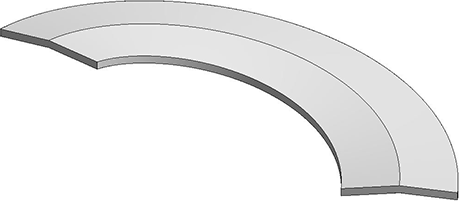
Richtung der Querneigung
Die Richtung der Querneigung wählen Sie die über die Auswahlliste.

Querneigung [%]
Quergefälle der Rampe in % bestimmen
Material
Material bestimmen